데모크리에이터로 전문적인 음성 파일 편집하기

이선호
2024-05-11 10:48:17 • Filed to: 화면 녹화 팁
안녕하세요.
여러분은 음성 파일 편집할 때 어떤 프로그램을 자주 쓰시나요? 윈도우와 맥에는 음성 녹음 기능을 제공하지만 별도로 편집이 필요한 상황에서는 프로그램을 설치해야 합니다. 음성 파일 편집에는 음소거, 자르기 및 음성 변조 및 다양한 기능이 사용되는데요. 그럼 음성 녹음도 할 수 있고 음성 파일 편집도 가능한 프로그램은 어떤 것이 있을까요?
본 포스팅에서는 음성 녹음 방법과 음성 파일 편집하는 방법을 자세하 소개합니다.
목차
- 파트 1: 윈도우로 음성 녹음하기
- 파트 2: 원더쉐어 데모크리에이터(Wondershare DemoCreator)란
- 파트 3: 음성 파일 편집하기
- 파트 4: 음성 파일 추출하기
- 파트 5: 다양한 사운드 효과 추가하기
- 파트 6: 결론
1. 윈도우로 음성 녹음하기
가장 먼저 소개할 방법은 바로 컴퓨터 내장되어 있는 음성 녹음 기능입니다. 윈도우와 맥 버전을 컴퓨터와 노트북에는 기본적으로 탑재되어 있습니다. 윈도우의 경우 검색 란에서 ‘음성 녹음기’를 클릭하여 프로그램을 실행합니다. 화면 중간의 녹음하기 버튼을 누르면 음성 녹음이 실행됩니다.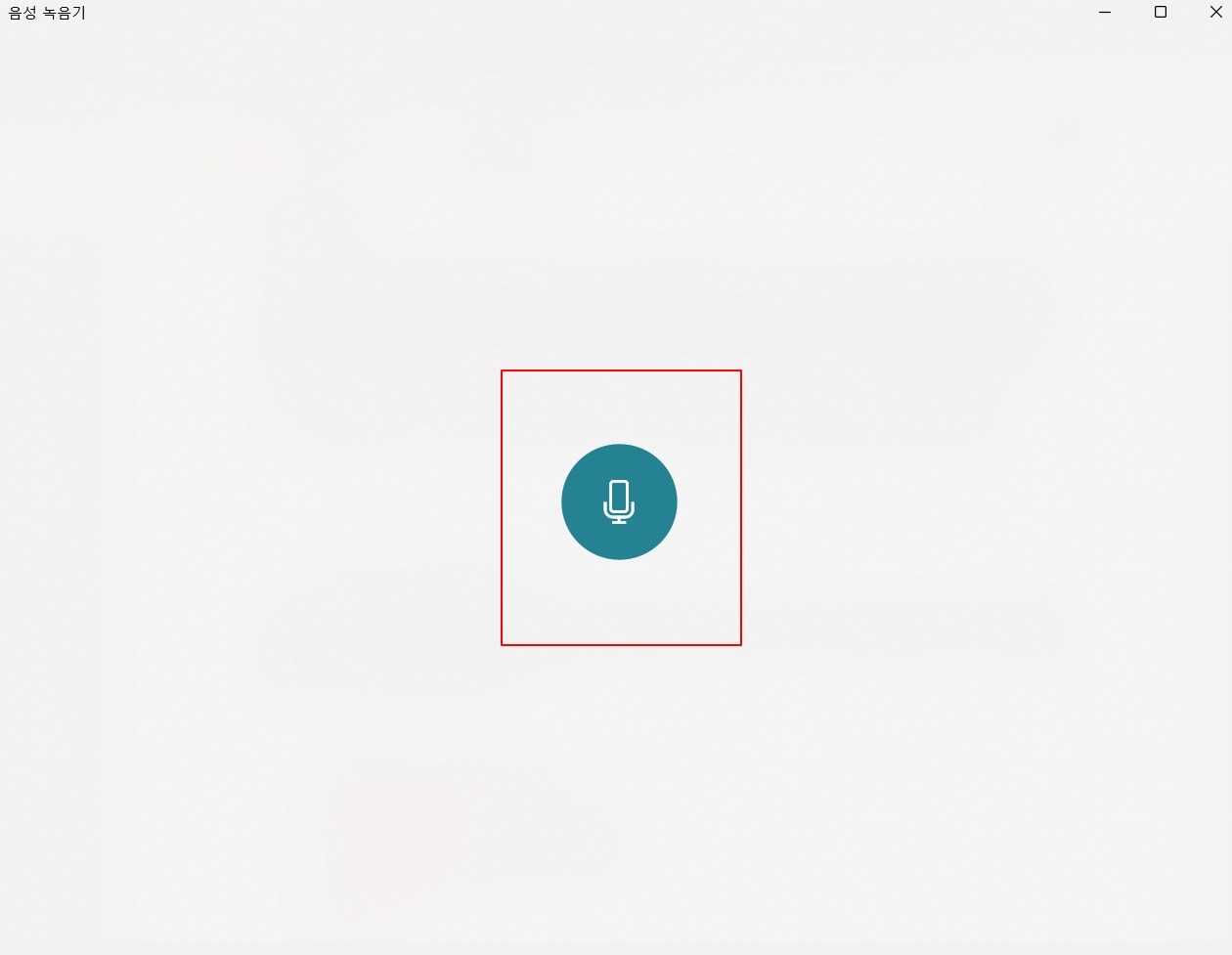
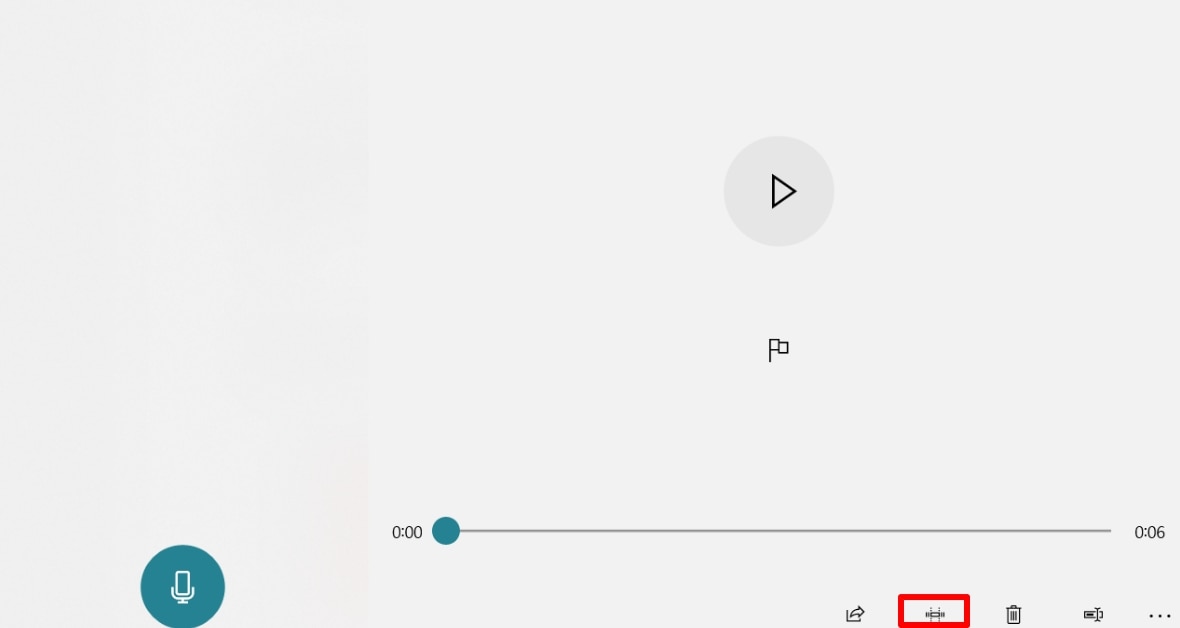
2. 원더쉐어 데모크리에이터(Wondershare DemoCreator)란
원더쉐어 데모크리에이터는 전문적인 녹화 및 편집 프로그램으로 온라인 미팅, 강의 및 게임 영상 등에 활용됩니다. 녹화 중 화면 드로잉이 가능하고 녹화 후 바로 영상을 편집할 수 있어서 효율성이 굉장히 높은 프로그램입니다. 특히 윈도우와 맥 버전을 모두 제공하는데 데모크리에이터 홈페이지에서 바로 다운로드 받아 무료 체험을 진행할 수 있습니다.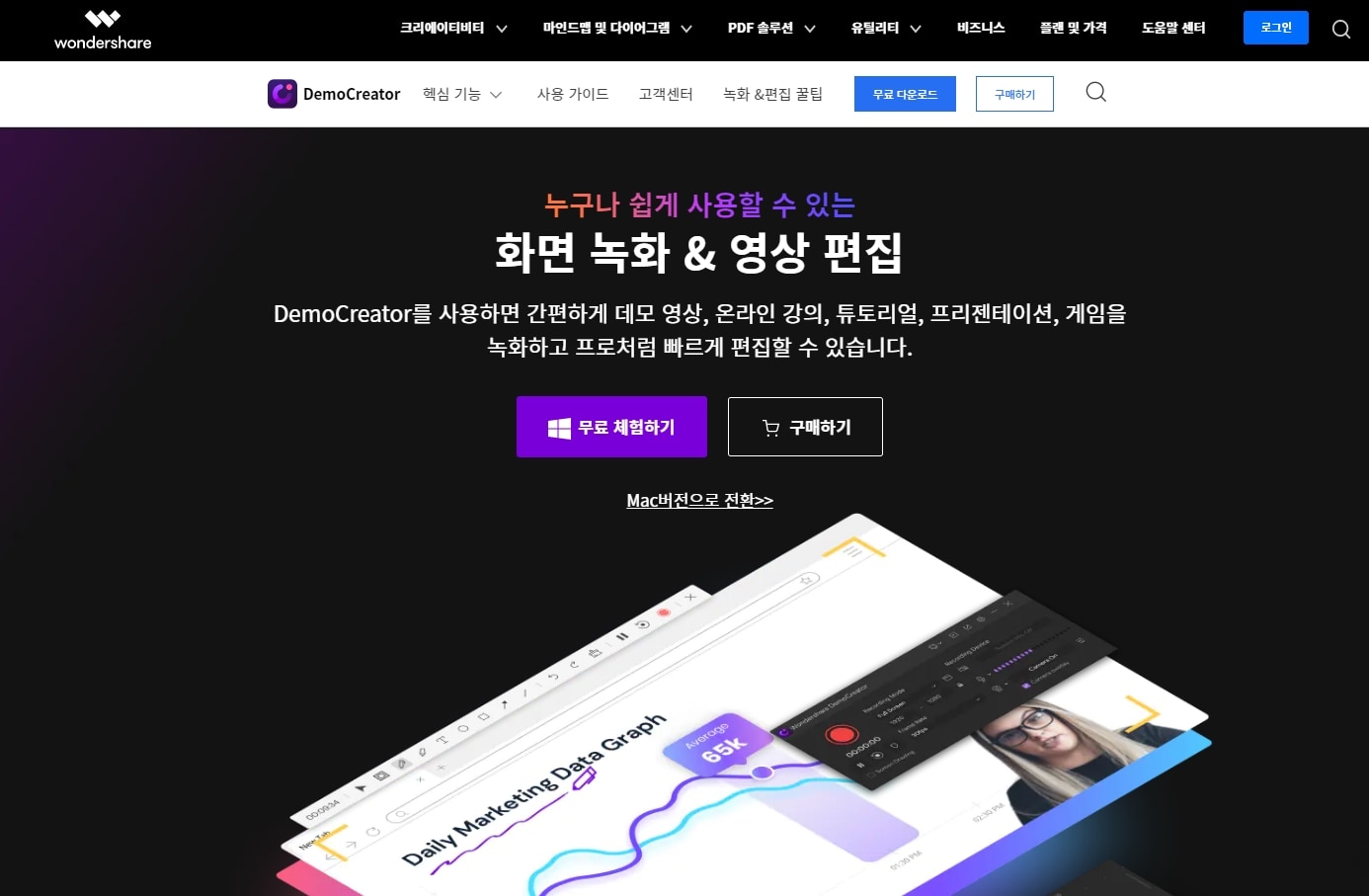
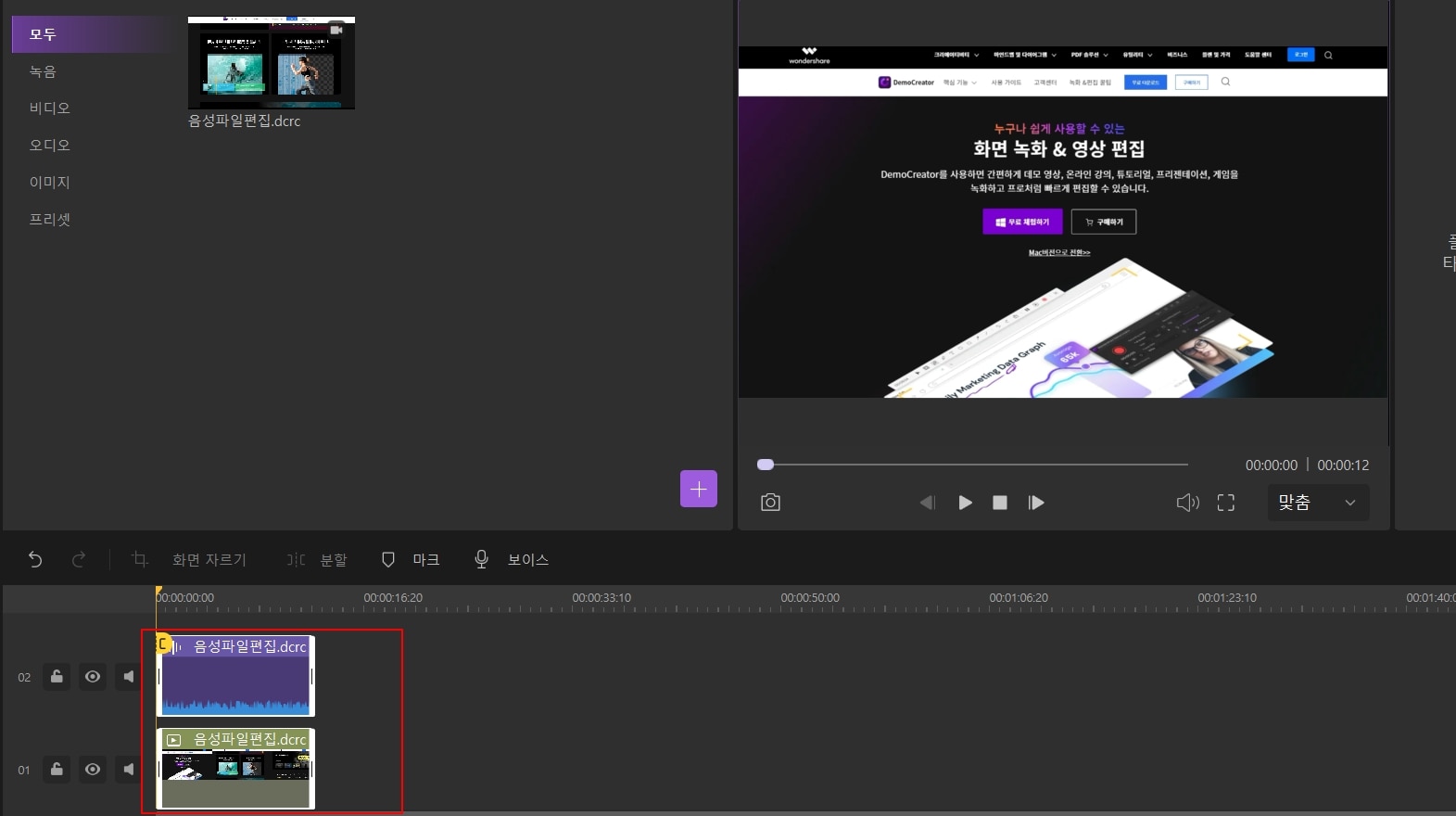
3. 데모크리에이터로 음성 파일 편집하기
비디오와 오디오 타임라인이 따로 있는 경우 마우스를 오디오 타임 라인에 가져가서 클릭합니다. 화면 오른쪽에 ‘오디오’ 편집 창이 바로 표시됩니다. 사용자는 오디오 음량과 노이즈 제거, 음성 변조 및 속도 기능을 활용할 수 있습니다. 또한 오디오 타임라인 분할을 이용하여 각 구간마다 다양한 음성 효과를 추가할 수 있습니다.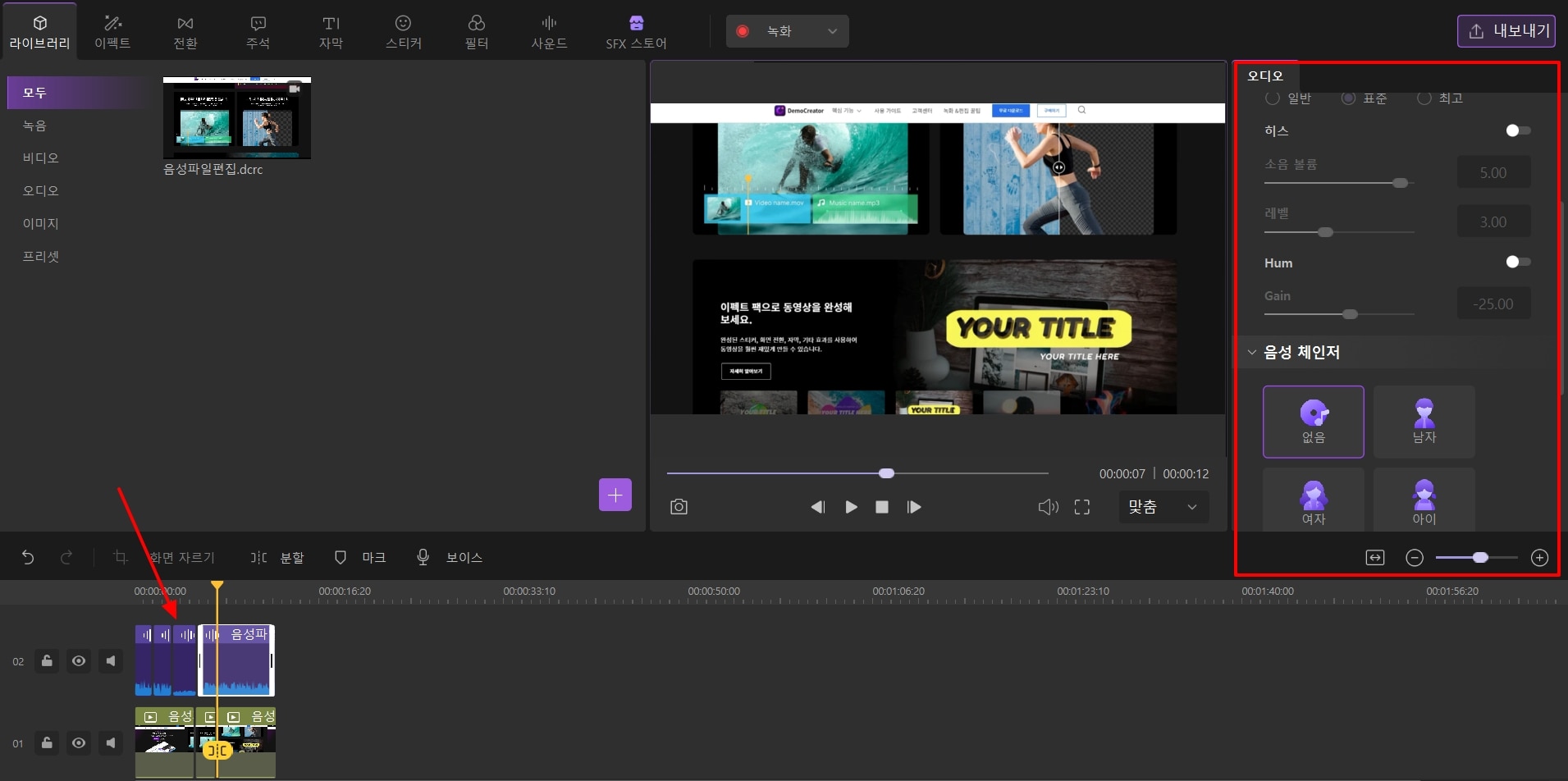
4. 데모크리에이터로 음성 파일 추출하기
데모크리에이터는 전문적인 영상 편집 프로그램으로 사용할 수 있을 만큼 그 기능이 완벽합니다. 프로그램을 실행한 다음 ‘비디오 편집’ 버튼을 누릅니다.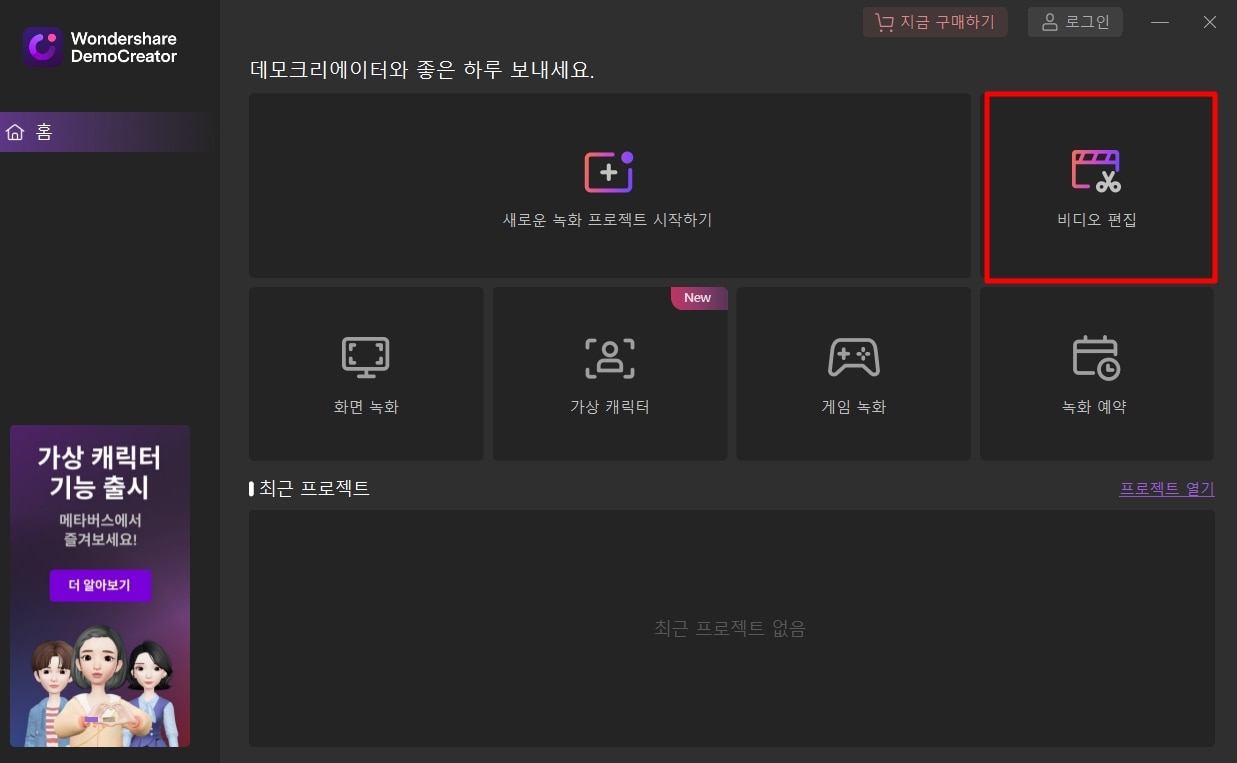
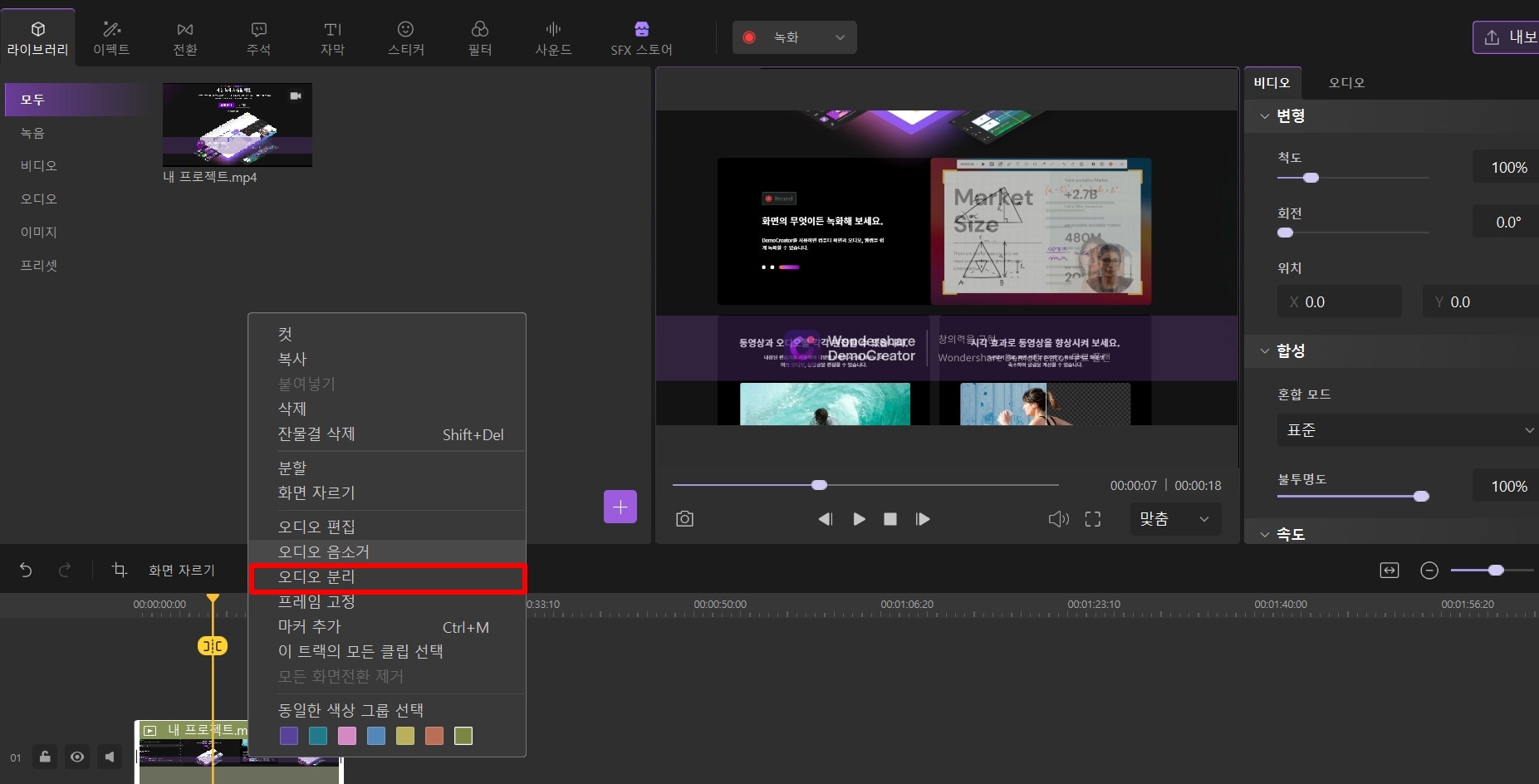
5. 데모크리에이터로 다채로운 사운드 추가하기
원더쉐어 데모크리에이터는 제품을 무료로 체험하시는 분들에게도 수많은 편집 기능을 체험할 기회를 제공합니다. 음성 파일 편집을 할 때 구간을 자르거나 목소리 변조를 할 수 있지만 이 외에도 사운드를 추가하여 재미를 더할 수 있습니다. 따라서 화면 상단에서 ‘사운드’를 클릭하여 ‘음악’, ‘게임’, ‘자연’, ‘동물’, 및 ‘생명’ 등 다양한 주제에 맞는 사운드를 음성 파일에 추가해보세요.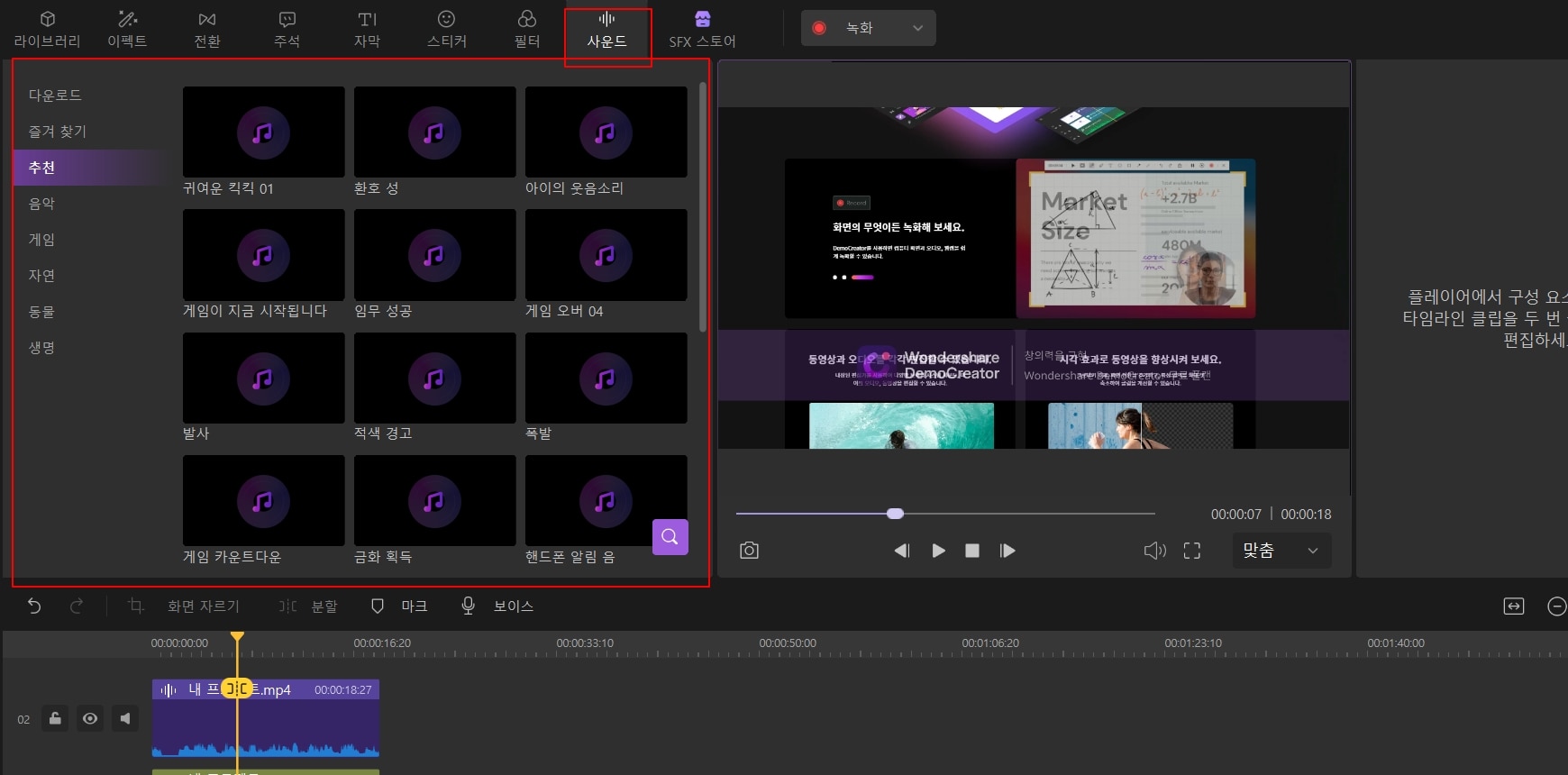
 안전 다운로드
안전 다운로드

이선호
staff Editor